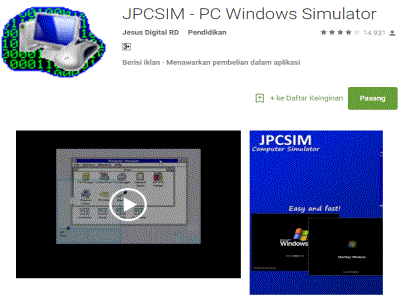Cara Instal Windows XP, 7, 8, dan 10 di Android Terbukti Berhasil – Windows, yang kita tahu adalah sistem operasi atau OS yang hanya bisa di pasang pada komputer kini juga bisa di instal pada Android. Tampilan windows yang di instali pada HP samsung (android) ini mirip persis seperti windows yang ada pada PC mulai dari tampilan hingga fitur-fiturnya. Adapun windows yang dapat di instal adalah hampir semua jenis windows yakni windows XP, 7, 8. dan 10 bahkan hingga windows lawas pun. Bila di PC penginstalannya melalui master set up windows, maka dari Android kita cukup menginstal aplikasi Jpcsim.
Di Jpcsim, seperti yang sudah disebutkan, kita diberi pilihan untuk menginstal salah satu dari sekian banyak pilihan versi windows. Windows lawas yang tersedia pula antara lain windows 2000 dan 98. Jadi tak perlu lagi bingung mencari set up windows satu persatu. Nah kemudian kalian tak perlu khawatir, karena untuk mengembalikan tampilan ke Android, kalian dapat merubahnya dengan mudah mengklik tombol kembali. Ok, tanpa perlu berpanjang lebar lagi, berikut ini selengkapnya Cara Instal Windows XP, 7, 8, dan 10 di Android Terbukti Berhasil!!:
Cara Instal Windows XP, 7, 8, dan 10 di Android Terbukti Berhasil!!
Langkah 1:
Langkah 2:

Kemudian kalian akan melihat tampilan seperti pada gambar, lalu sentuh dimana saja, maka kalian akan di bawah ke pilihan selanjutnya.
Langkah 3:
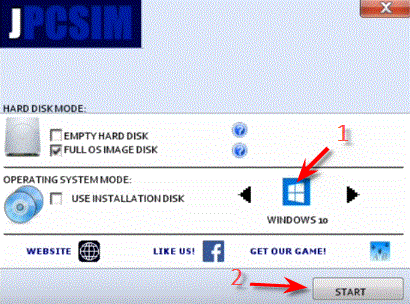
Pada langkah ini, tentukan jenis windows yang akan di instal. Jika sudah lanjutkan dengan menekan START. Maka proses pemasangan windwos pun akan dimulai.
Langkah 4:

Nah jika semua proses telah selesai, maka seperti ini lah tampilan dari windwos 10 yang diinstal pada Android. Cukup sederhana bukan? Semoga bermanfaat!